Настроить горячие клавиши

При этом, вы можете задать различные комбинации клавиш, такие как CTRL + A , O. Ограничений для второй или последующих клавиш не существует, можно использовать их сами по себе или в сочетании с модификаторами CTRL, SHIFT или ALT.
Обратите внимание на то, что комбинации клавиш Редактора файлов нельзя настроить.
Показывать содержание команд
Вы можете отфильтровать список команд, указав одно или несколько ключевых слов. Чтобы вернуться к работе с полным списком команд, уберите флажок с окошка опции.

Команды перечислены в алфавитном порядке. Чтобы быстро пролистать список команд, используйте вертикальную полосу прокрутки. Кроме этого, вы можете щелкнуть мышкой по опции Список и впечатать букву алфавита, например "д", после чего перейти к первой команде, начинающейся с буквы "д" в списке.
Комбинация(и) клавиш для выбранной команды
Если одно или несколько сочетаний клавиш уже были заданы для текущей команды, они перечислены в этой области:
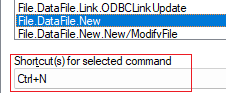
Вы можете управлять списком комбинаций клавиш, используя кнопку Удалить, чтобы удалять ненужные сочетания клавиш из списка.
Нажатие клавиши
Чтобы назначить новое сочетание клавиш для текущей команды, щелкните мышкой в поле ввода, а затем нажмите клавиши, чтобы задать комбинацию.
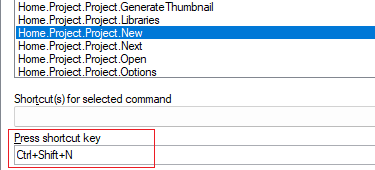
Комбинация клавиш присвоена команде
Если сочетание клавиш, которое вы хотите назначить какой-либо команде, уже было задано одной или нескольким командам, они отображаются в этой области:
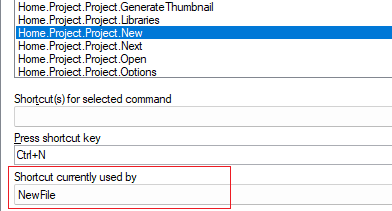
Если комбинация клавиш является корректной, будет активирована кнопка Назначить, это произойдет даже в том случае, если эта комбинация уже используется для другой команды. Чтобы присвоить комбинации клавиш команду и перезаписать имеющуюся, нажмите на кнопку Назначить.
Список сочетаний клавиш по умолчанию, используемых приложением, содержится в Сочетания клавиш .
Сбросить все
Чтобы очистить значения для горячих клавиш и восстановить настройки по умолчанию, нажмите на кнопку Сбросить все (вы также можете выбрать Опции и нажать на Восстановить настройки по умолчанию в меню).
Отчет по всем сочетаниям клавиш
Чтобы просмотреть сведения по комбинациям клавиш, которые были заданы пользователем, нажмите на кнопку Просмотр всех комбинаций.

На экране отобразится список из двух столбцов горячих клавиш (включая ненастраиваемые) и связанных с ними пунктов меню. Вы можете щелкнуть по заголовку столбца, чтобы отсортировать список по имени или по функциям меню. Нажмите кнопку Скопировать в буфер обмена, чтобы сохранить список горячих клавиш в виде текстового файла.
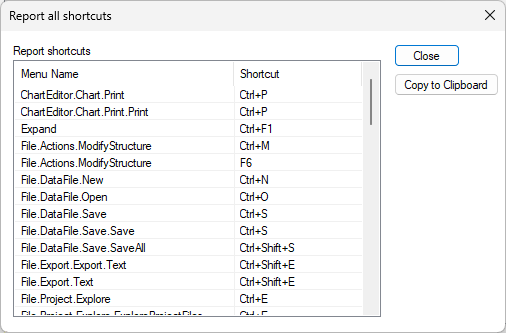
Обратите внимание, что вы можете настроить Горячие клавиши Vizex (CTRL + SHIFT + 1 {2, 3,} и т. д.) для слотов скрипта, используемых для запуска скрипта или макроса:
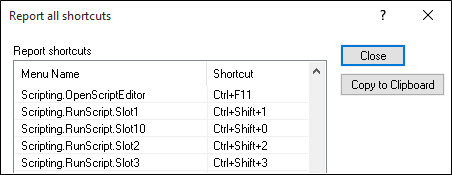
Полный список доступных комбинаций вы можете просмотреть здесь: Сочетания клавиш .